PowerPoint怎么插入smartart中的随机至结果流程
来源:网络收集 点击: 时间:2024-07-07【导读】:
PowerPoint怎么插入smartart中的随机至结果流程?下面就给大家分享怎么插入随机至结果流程!工具/原料more电脑系统:win10专业版 64位操作系统 PowerPoint软件版本:PowerPoint2010方法/步骤1/6分步阅读 2/6
2/6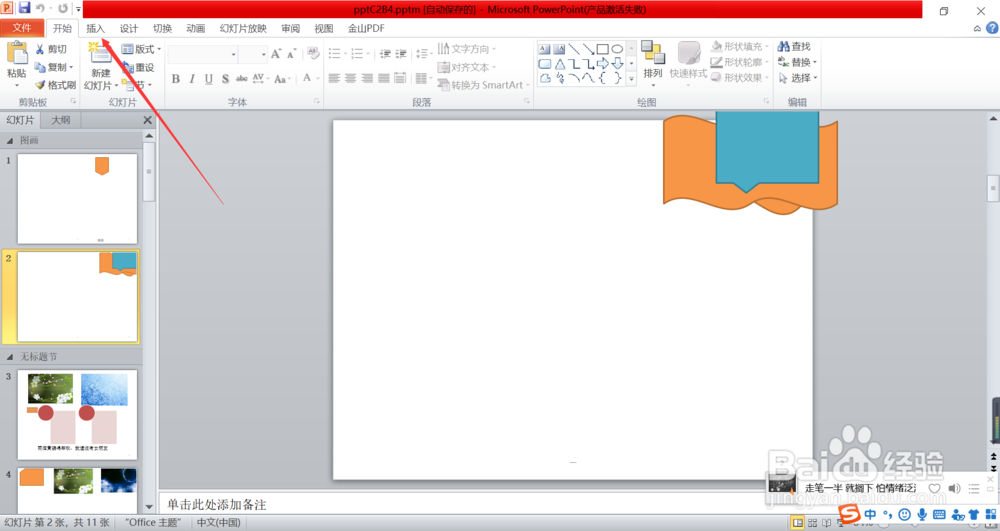 3/6
3/6 4/6
4/6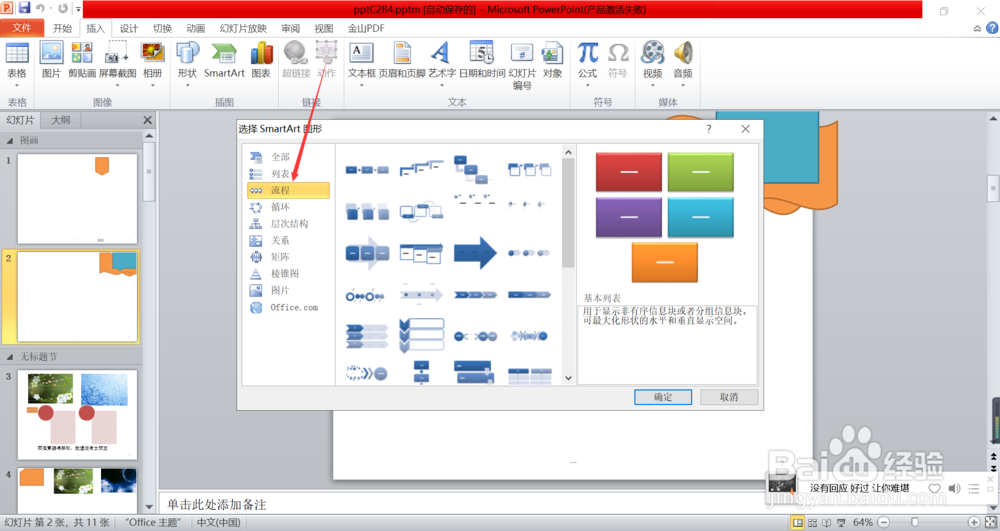 5/6
5/6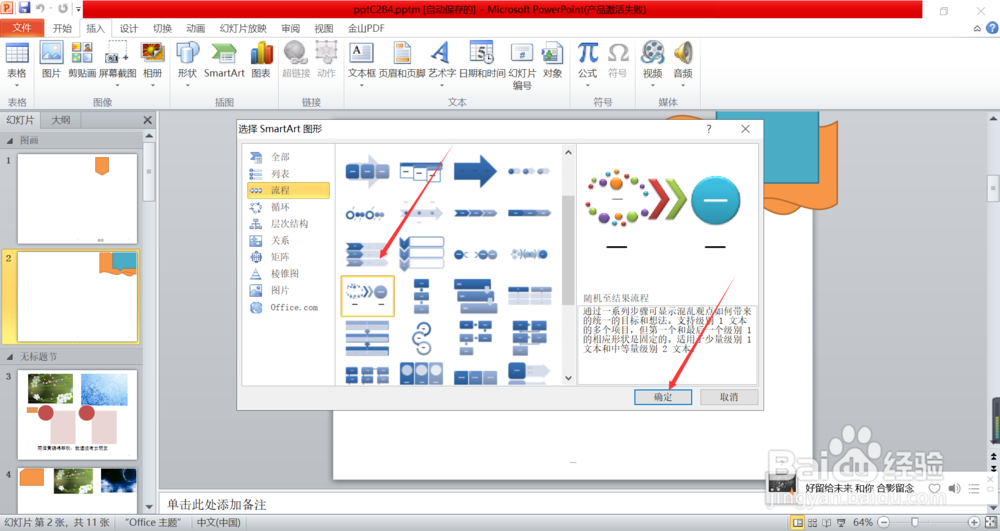 6/6
6/6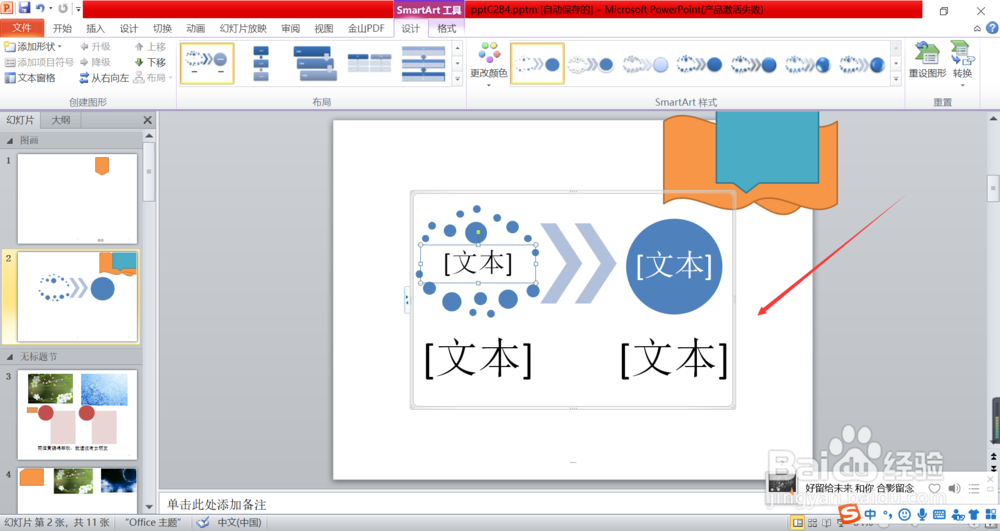 制作方法总结1/1
制作方法总结1/1
第一、找到并进入到你需要插入随机至结果流程的PPT页面,如下图所示。
 2/6
2/6第二、找到开始按钮旁边的插入按钮,点击进入,如下图所示。
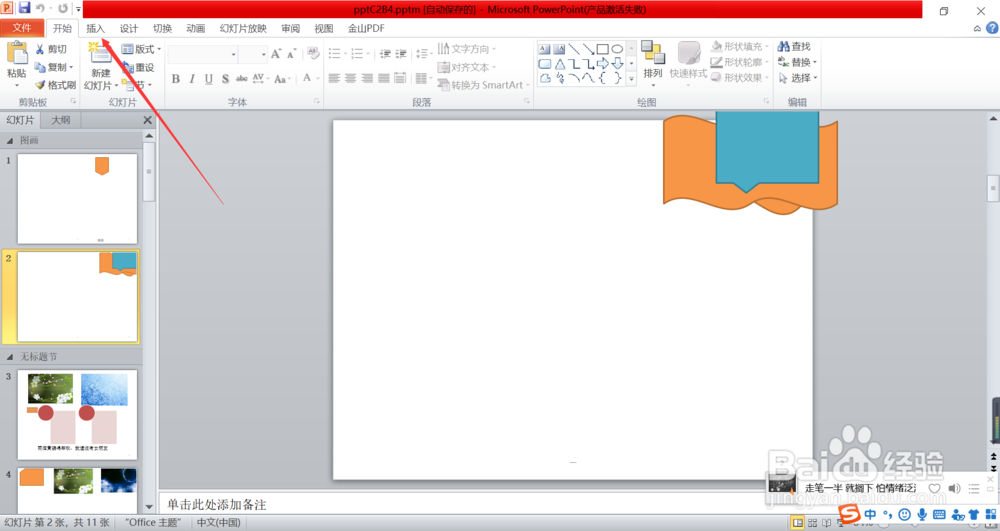 3/6
3/6第三、在插入选项卡下面找到的一行内容里面找到插图选项卡里面的smartart,点击进入,如下图所示。
 4/6
4/6第四、弹出来的smartart对话框里面找到流程选项,如下图所示。
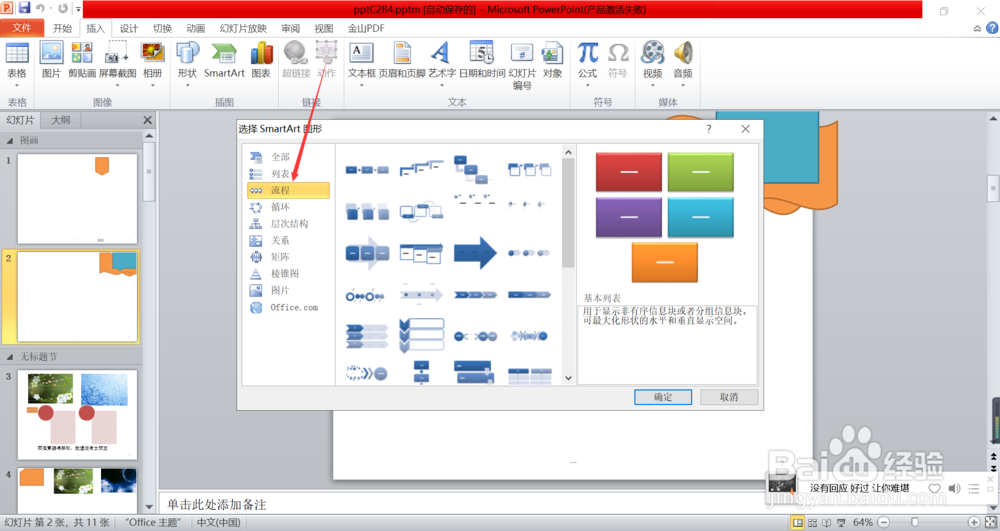 5/6
5/6第五、找到右侧的随机至结果流程,然后点击确认,如下图所示。
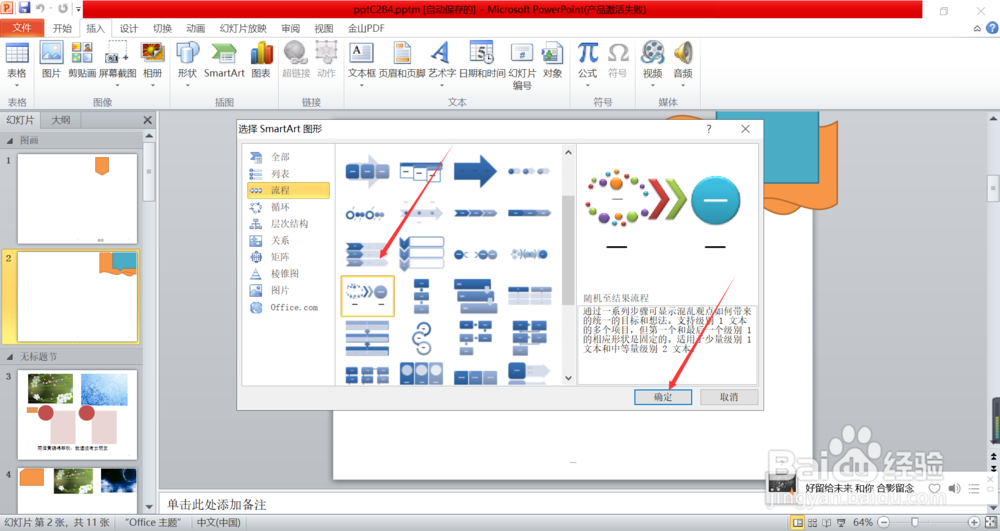 6/6
6/6第六、就可以看到自己的PPT页面里面已经出现了要插入的随机至结果流程图形了,如下图所示。
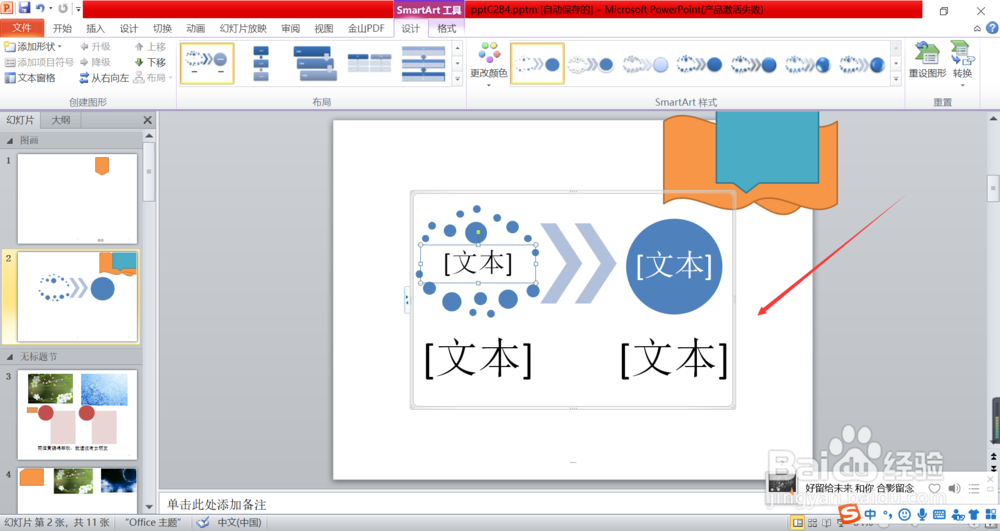 制作方法总结1/1
制作方法总结1/11、在你需要插入的文档里面找到插入按钮。
2、找到smartart在里面找到流程就可以了。
注意事项tips1:重点找到smartart就行了。
版权声明:
1、本文系转载,版权归原作者所有,旨在传递信息,不代表看本站的观点和立场。
2、本站仅提供信息发布平台,不承担相关法律责任。
3、若侵犯您的版权或隐私,请联系本站管理员删除。
4、文章链接:http://www.1haoku.cn/art_940020.html
上一篇:AE使用表达式绘制花瓣图案
下一篇:怎样用腾讯视频查看“NBA的全部比赛”
 订阅
订阅